Možná potřebuješ vypnout Vanguard kvůli spuštění jiného programu anebo chceš pověsit zbraně a luk na hřebík a dát si od hry VALORANT pauzu. Je důležité vědět, jak můžeš Vanguard vypnout či odinstalovat, protože odinstalací hry VALORANT samotný Riot Vanguard neodinstaluješ. Chceš o Vanguard vědět víc? Podívej se sem.
Jak vypnout Vanguard
Vanguard nedávno získal aktualizaci. Poté, co jsme obdrželi spoustu cenné zpětné vazby od hráčů, jsme přidali možnost Vanguard vypnout pomocí ikonky na Panelu nástrojů.
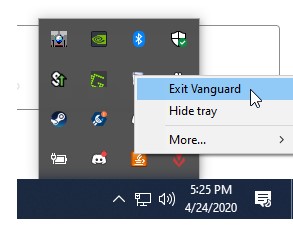
Tohle ti umožní spouštět různé programy, které by Vanguard mohl označit jako potenciální hrozbu. Vanguard opět zapneš tak, že restartuješ počítač.
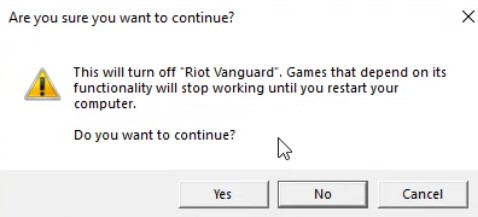
Pamatuj
VALORANT bez Vanguard nebude fungovat, takže pokud se chceš vrátit do hry, budeš ho muset opět zapnout tak, že restartuješ počítač.
Odinstalace Vanguard
Krok č. 1
Stiskni klávesu Windows (nebo klikni na ikonku Windows na hlavním panelu) a napiš Přidat nebo odebrat programy a stiskni Enter.
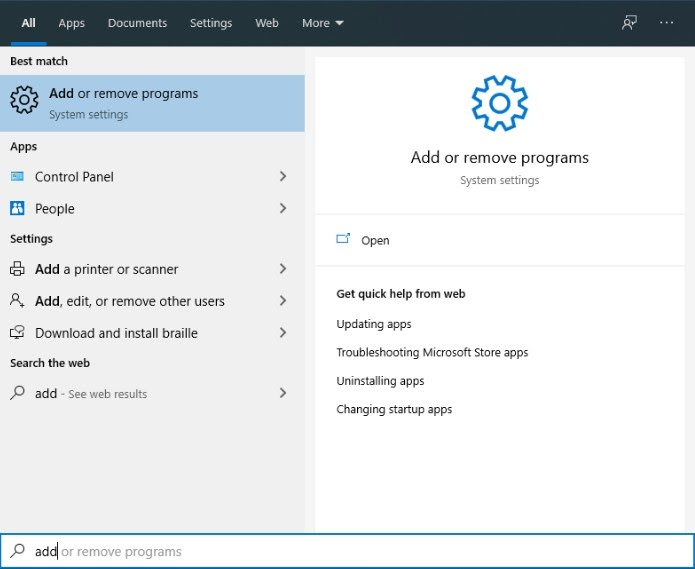
Krok č. 2
Listuj dolů, dokud neuvidíš Riot Vanguard, klikni na něj a pak klikni na Odinstalovat. Objeví se ti vyskakovací okno, které tě vyzve, ať opětovným kliknutím na Odinstalovat potvrdíš svou volbu.
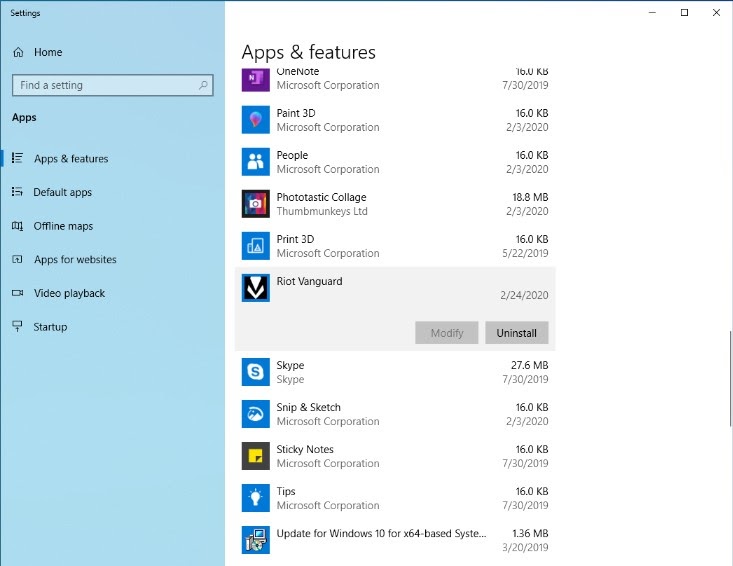
Krok č. 3
Nezapomeň aplikaci povolit provádění změn na tvém zařízení a ještě jednou potvrdit, že chceš Riot Vanguard odinstalovat (jistota je jistota).
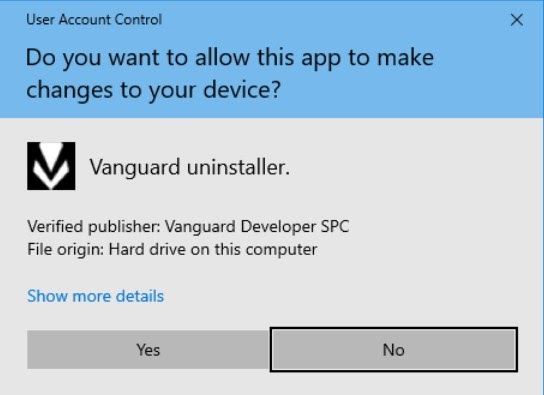
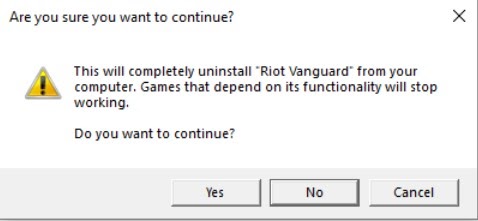
A je to. Riot Vanguard byl odinstalován.
Máš starší verzi Windows?
Žádný problém. Pomůžeme ti, ačkoliv tento proces je trošku jiný. I v tomto případě stiskni klávesu Windows (nebo klikni na ikonku Windows na hlavním panelu), ale tentokrát napiš „Ovládací panely“ a stiskni Enter.
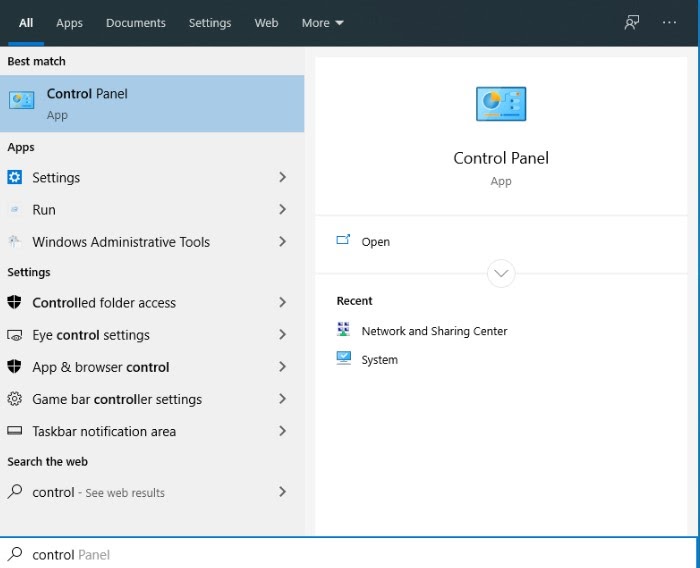
Najdi Programy a klikni na Odinstalovat program.
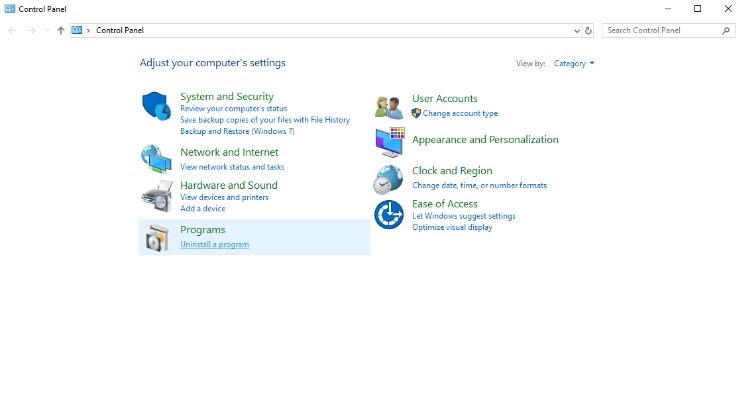
Najdi Riot Vanguard a klikni na Odinstalovat. Teď už se stačí podívat nahoru na Krok č. 3 a dát aplikaci všechna potřebná povolení k úspěšné odinstalaci programu.
Návod pro ruční odinstalaci
Pokud z nějakého důvodu výše uvedené řešení selže, možná budeš muset odinstalovat Riot Vanguard ručně. Nevadí. Pomůžeme ti.
Krok č. 1: Klikni na tlačítko Start nebo stiskni klávesu Windows a napiš cmd.
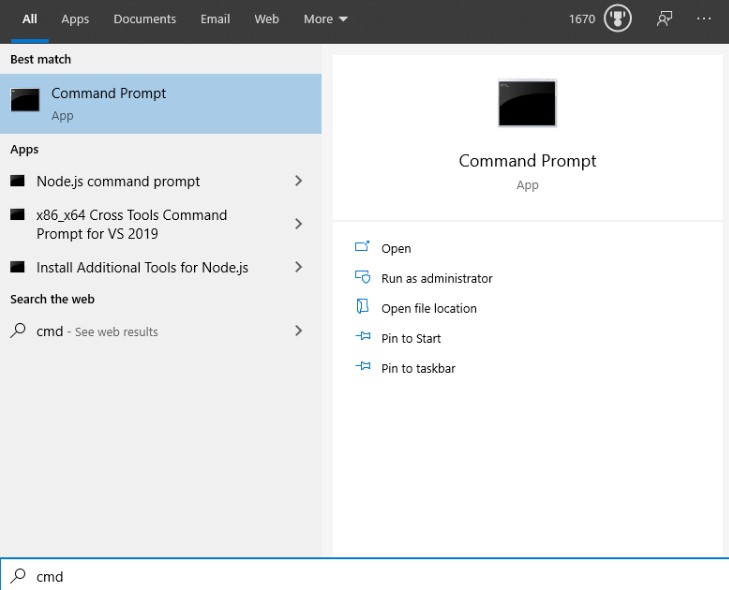
Krok č. 2: Klikni pravým tlačítkem a vyber Spustit jako administrátor.
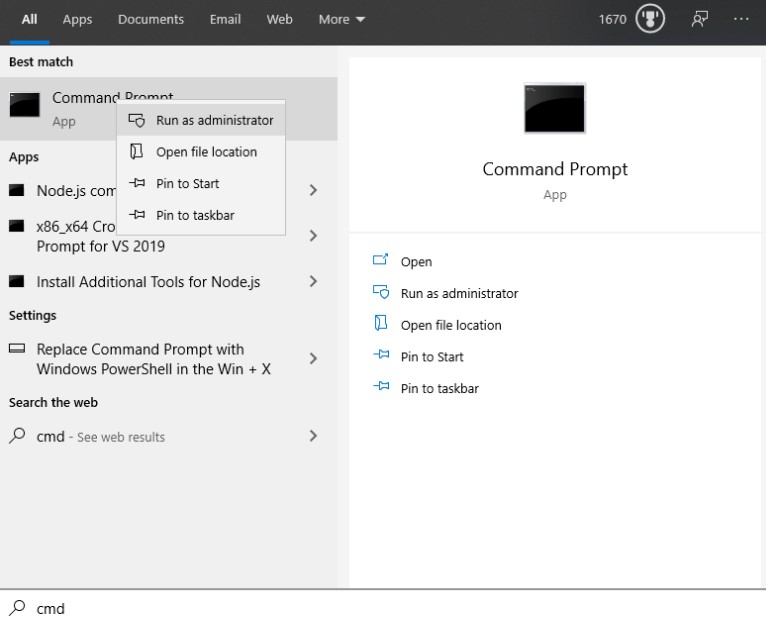
Krok č. 3: Napiš oba tyto příkazy a stiskni po každém Enter:
sc delete vgc
sc delete vgk
Krok č. 4: Restartuj počítač. Tento krok je NUTNÉ provést předtím, než přikročíš k odinstalaci Riot Vanguard.
Krok č. 5: Klikni na tlačítko Start nebo stiskni klávesu Windows a klikni na Tento počítač.
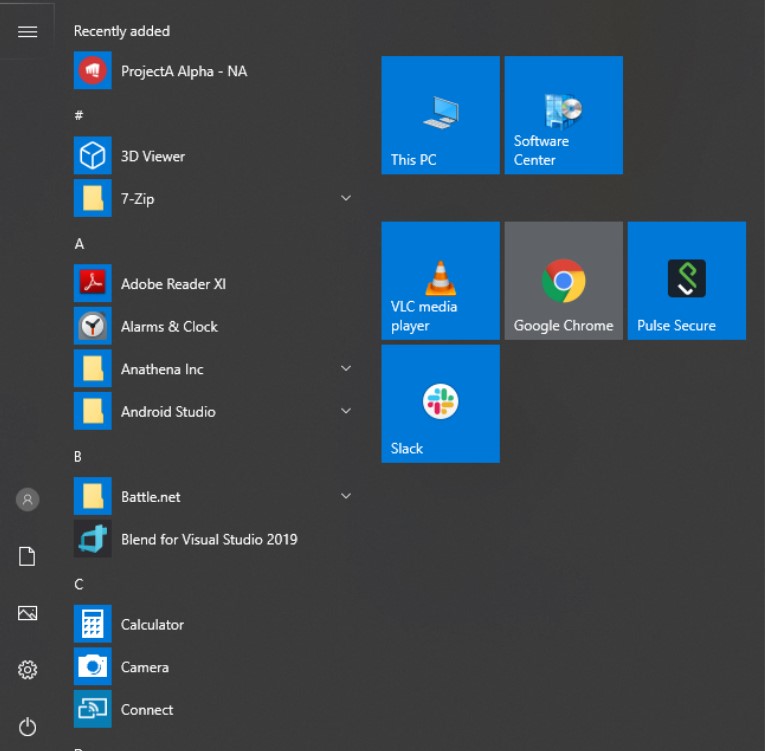
Krok č. 6: Otevři C:\Program Files\

Krok č. 7: Klikni pravým tlačítkem na Riot Vanguard a smaž ho.
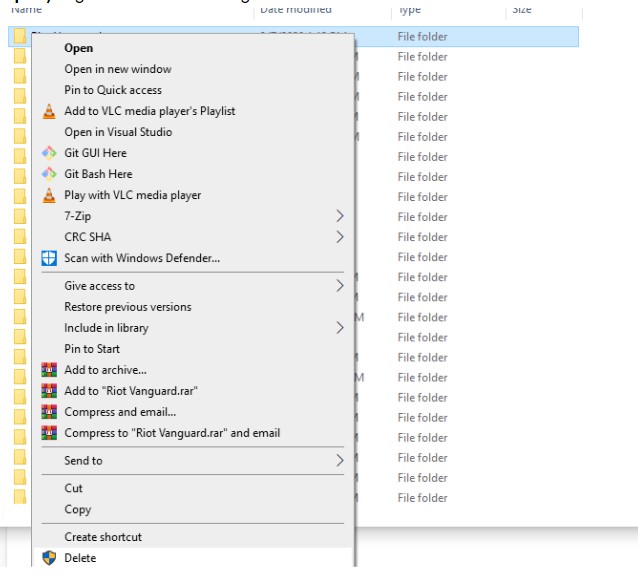
Pokud máš pořád problémy, nezapomeň, že můžeš kontaktovat jednoho z našich agentů kliknutím na /odeslat žádost ve spodní části stránky.


